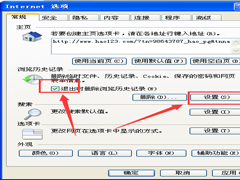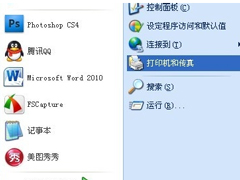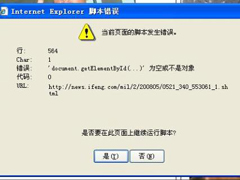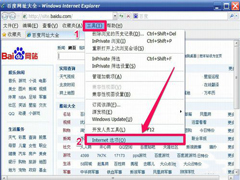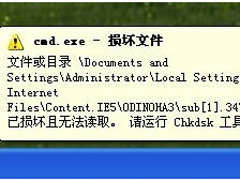WinXP电脑出现程序正常初始化失败c0000135怎么办?
- 作者:yunchun
- 时间:2023-10-02
虽然微软已经对WinXP系统停止更新服务了,但还是还有一些用户在使用它!可最近就有用户在解压安装软件时,弹出了一个对话框,提示“应用程序正常初始化(0xc0000135)失败”。怎么办?那要如何解决这样的问题呢?下面就和小编一起去看看WinXP电脑出现程序正常初始化失败c0000135的解决方法。

方法/步骤:
1、下载MicroSoft .Net Framework。
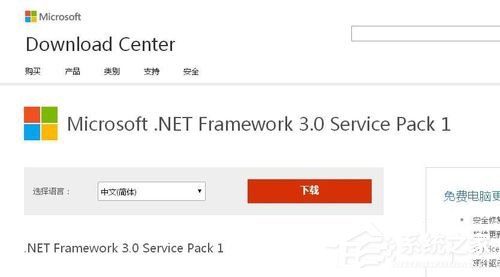
2、点击上图中红色的下载件后,即可获得MicroSoft .Net Framework的软件包,下图红色框中即为下载后的软件包;
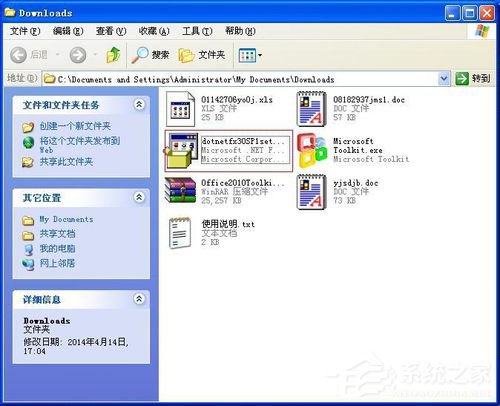
3、双击MicroSoft .Net Framework的软件包,开始安装软件,安装过程需要等候一小段时间;
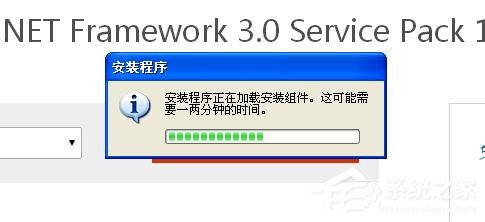
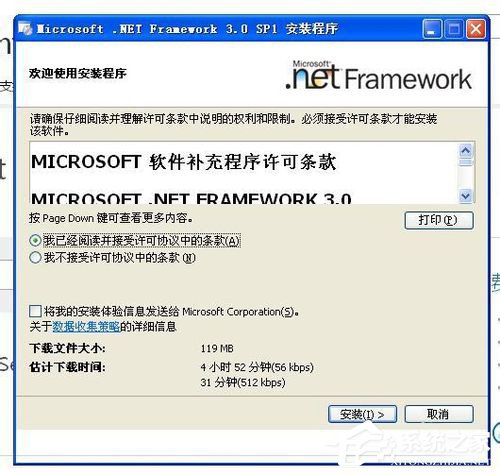
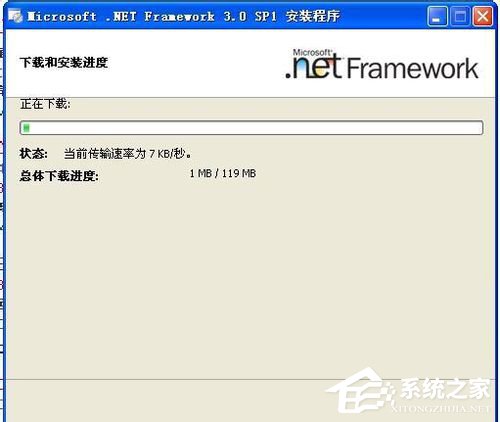
4、待软件安装完成后,再次打开解压后的安装软件,此时,安装软件已经可以顺利打开!

关于WinXP电脑出现程序正常初始化失败c0000135的解决方法就给你们介绍到这里了;如有遇到和上述一样问题的用户,不妨试一下上述的方法,也许能够帮你解决问题了。